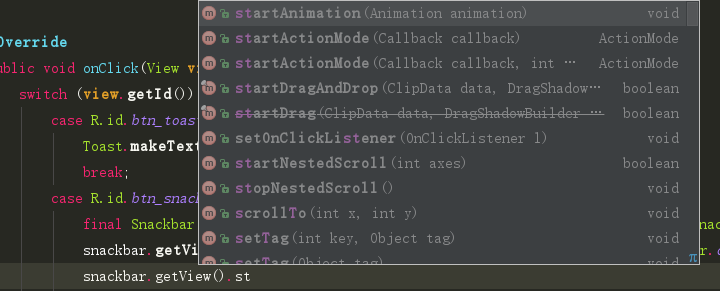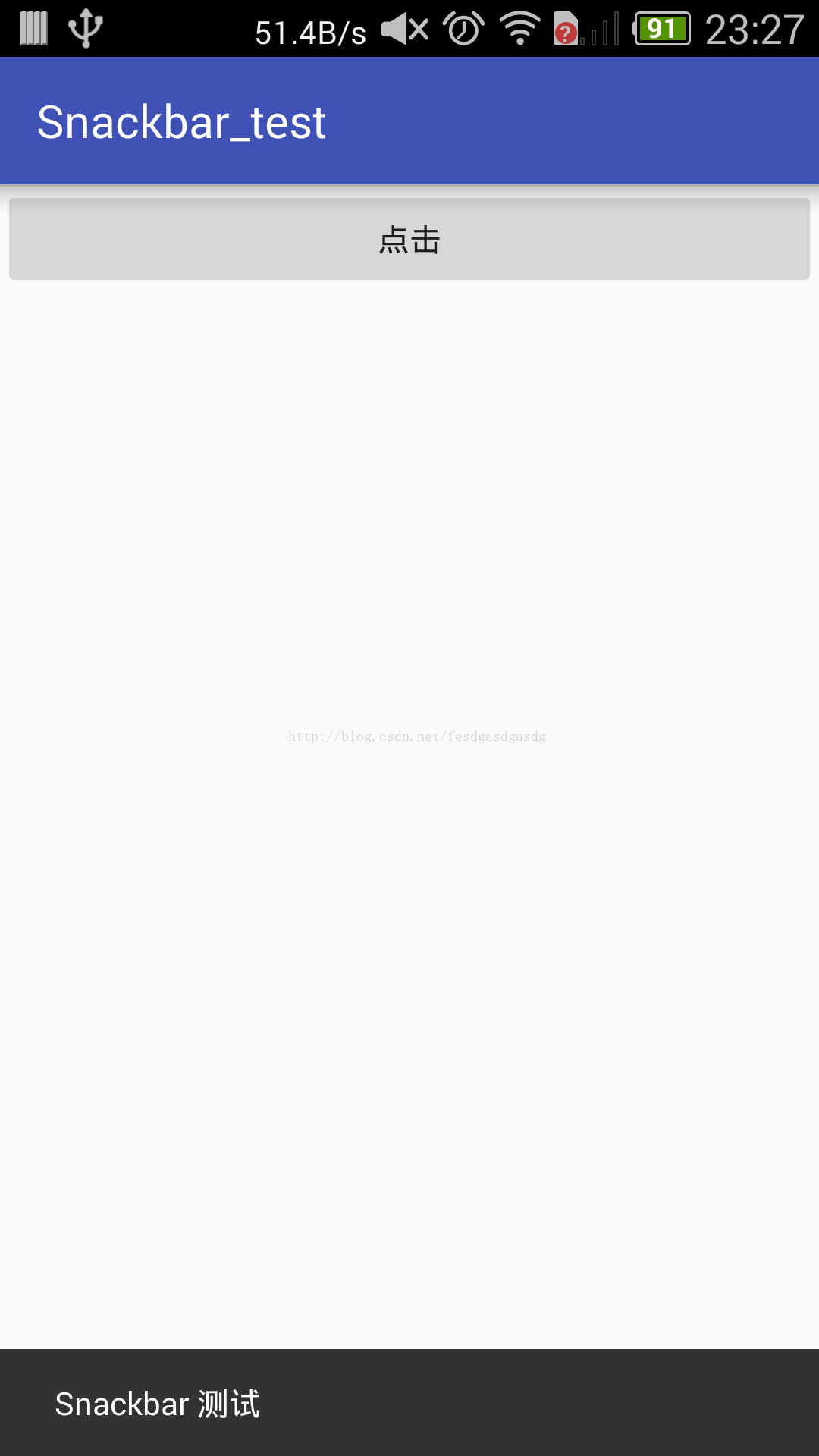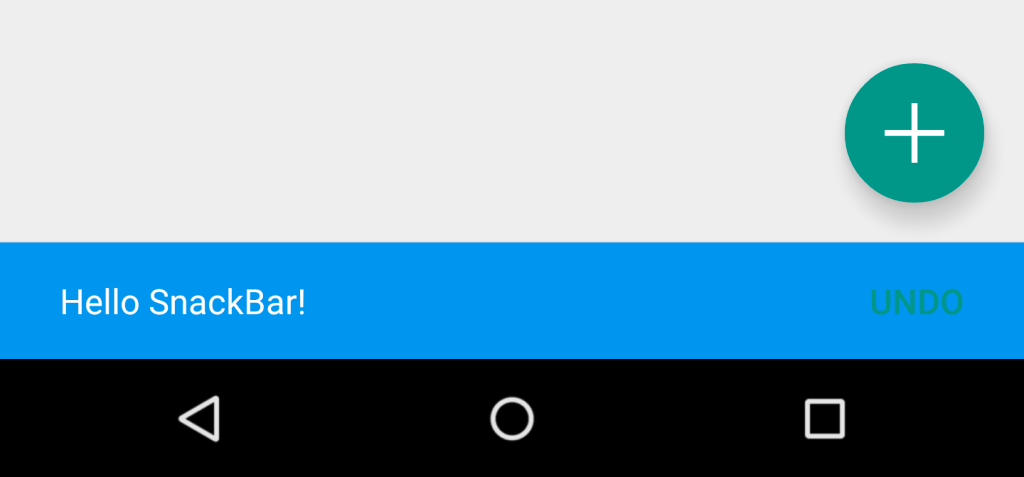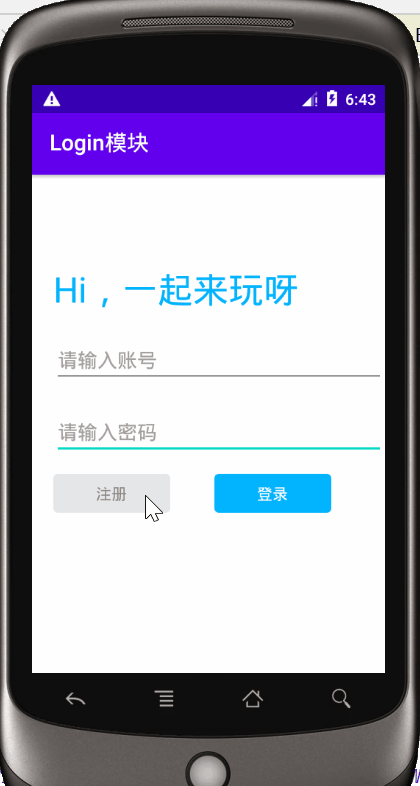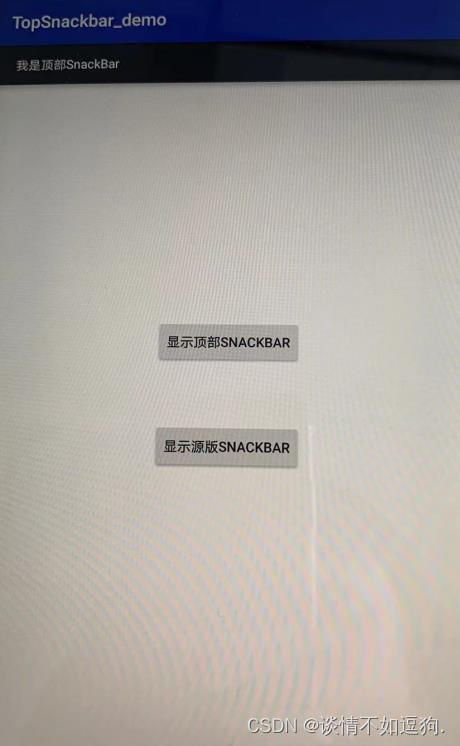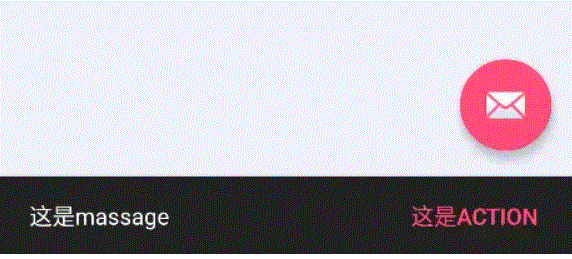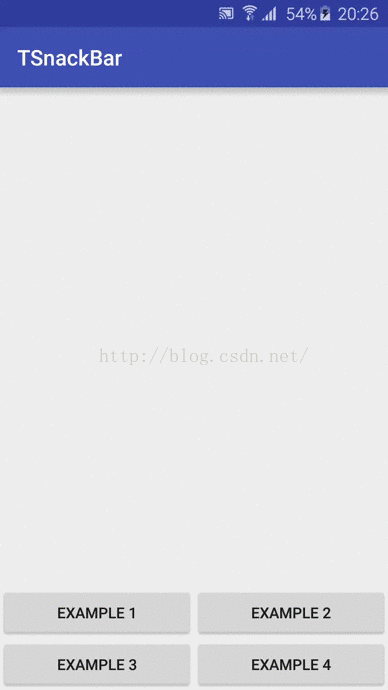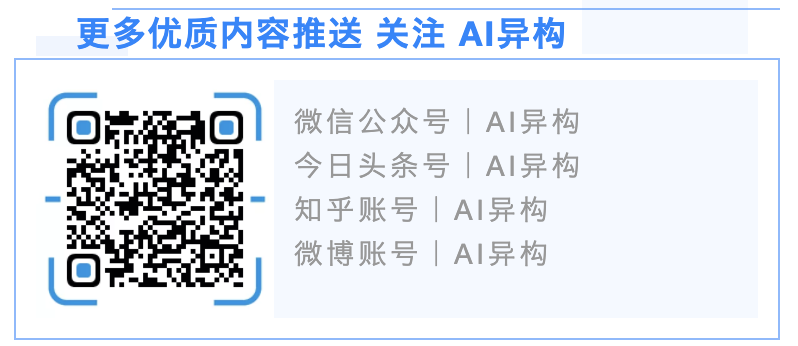使用Snackbar!——Android Snackbar花式使用指南
本文是在《Design Support Library第三部分:Snackbar样式》和《Snackbar使用及其注意事项》两篇文章的启发下而来,首先对两篇文章的作者表示感谢。
Snackbar是Android Support Design Library库中的一个控件,可以在屏幕底部快速弹出消息,比Toast更加好用。本文对原生Snackbar进行了修改,使其更加灵活。
1.Snackbar基本介绍
使用Snackbar要导入com.android.support:design库。
Snackbar显示在所有屏幕其它元素之上(屏幕最顶层),同一时间只能显示一个snackbar。
Snackbar的基本使用很简单,与Toast类似。
Snackbar.make(view, message_text, duration).setAction(action_text, click_listener).show();make()方法是生成Snackbar的。Snackbar需要一个控件容器view用来容纳,官方推荐使用CoordinatorLayout来确保Snackbar和其他组件的交互,比如滑动取消Snackbar、Snackbar出现时FloatingActionButton上移。显示时间duration有三种类型LENGTH_SHORT、LENGTH_LONG和LENGTH_INDEFINITE。
setAction()方法可设置Snackbar右侧按钮,增加进行交互事件。如果不使用setAction()则只显示左侧message。
Snackbar.make(coordinatorLayout,"这是massage", Snackbar.LENGTH_LONG).setAction("这是action", new View.OnClickListener() {@Overridepublic void onClick(View v) {Toast.makeText(MainActivity.this,"你点击了action",Toast.LENGTH_SHORT).show();}}).show();下面这张图演示了上面代码所实现的效果:Snackbar长显示、点击Action弹出toast提示以及Snackbar在CoordinatorLayout中滑动取消。

如果你想在Snackbar的显示时或消失时做些什么,可以调用Snackbar的setCallback()方法。
2.多彩Snackbar
Snackbar和Toast的默认样式都很单一,但是有时我们希望把不同类型信息区别显示,从而使用户更容易注意到提示信息。所以使Snackbar变色是一个好主意。
Snackbar的官方API只提供了setActionTextColor()这个方法修改Action的文字颜色,这怎么办?查源码吧,哪里不会点哪里。(><)
在源码中我们看到Snackbar中定义了一个继承自LinearLayout的内部类SnackbarLayout,Snackbar的样子就是由这个SnackbarLayout实现的。
SnackbarLayout中加载了R.layout.design_layout_snackbar_include布局文件,打开后看到下面这段代码(我把padding、margin的具体数值也打了出来):
<merge xmlns:android="http://schemas.android.com/apk/res/android">
<TextViewandroid:id="@+id/snackbar_text"android:layout_width="wrap_content"android:layout_height="wrap_content"android:layout_weight="1"android:paddingTop="14dp"android:paddingBottom="14dp"android:paddingLeft="12dp"android:paddingRight="12dp"android:textAppearance="@style/TextAppearance.Design.Snackbar.Message"android:maxLines="2"android:layout_gravity="center_vertical|left|start"android:ellipsize="end"android:textAlignment="viewStart"/><Buttonandroid:id="@+id/snackbar_action"android:layout_width="wrap_content"android:layout_height="wrap_content"android:layout_marginLeft="0dp"android:layout_marginStart="0dp"android:layout_gravity="center_vertical|right|end"android:paddingTop="14dp"android:paddingBottom="14dp"android:paddingLeft="12dp"android:paddingRight="12dp"android:visibility="gone"android:textColor="?attr/colorAccent"style="?attr/borderlessButtonStyle"/>
</merge>由命名可知,以snackbar_text为名的TextView就是Snackbar左侧的message。
好了,我们开始修改Snackbar的背景颜色和message字体颜色吧。
public static void setSnackbarColor(Snackbar snackbar, int messageColor, int backgroundColor) {View view = snackbar.getView();//获取Snackbar的viewif(view!=null){view.setBackgroundColor(backgroundColor);//修改view的背景色((TextView) view.findViewById(R.id.snackbar_text)).setTextColor(messageColor);//获取Snackbar的message控件,修改字体颜色}
}很简单,没有几行代码。
本文最后提供的Snackbar封装类代码中定义了4种不同类型的信息:Info(妹子向你发来一条消息)、Confirm(妹子已收到你发出的消息)、Warning(妹子删除了你发出的消息)、Alert(妹子已将你拉黑),分别用蓝色、绿色、橙色、红色来表示。


3.在Snackbar中增加图标
短文本
通常 Snackbar 的高度应该仅仅用于容纳所有的文本,而文本应该与执行的操作相关。Snackbar 中不能包含图标,操作只能以文本的形式存在。
最多0-1个操作,不包含取消按钮
当一个动作发生的时候,应当符合提示框和可用性规则。当有2个或者2个以上的操作出现时,应该使用提示框而不是 Snackbar,即使其中的一个是取消操作。如果 Snackbar 中提示的操作重要到需要打断屏幕上正在进行的操作,那么理当使用提示框而非 Snackbar。
上面这段是谷歌 Material Design设计规范中的话。
但是我就是想在Snackbar中加图标增加趣味性,引起用户注意怎么办?我就是想在Snackbar中放两个按钮进行可选非必要操作怎么办?我就是想整幺蛾子。︿( ̄︶ ̄)︿
设计规范中的说法是有道理的,因为官方认为“Snackbar是一种针对操作的轻量级反馈机制”,做的麻烦了影响视觉感受。但是对于上述任性的开发者(或者是接了奇葩需求的苦逼开发者)我们也有解决方法。
前面我们提到过Snackbar的view是由SnackbarLayout实现的,而SnackbarLayout是继承自LinearLayout,那么我们新建一个布局添加进去不就行了么。(~o ̄ ̄)~o...
public static void SnackbarAddView(Snackbar snackbar,int layoutId,int index) {View snackbarview = snackbar.getView();//获取snackbar的View(其实就是SnackbarLayout)Snackbar.SnackbarLayout snackbarLayout=(Snackbar.SnackbarLayout)snackbarview;//将获取的View转换成SnackbarLayoutView add_view = LayoutInflater.from(snackbarview.getContext()).inflate(layoutId,null);//加载布局文件新建ViewLinearLayout.LayoutParams p = new LinearLayout.LayoutParams(LinearLayout.LayoutParams.WRAP_CONTENT,LinearLayout.LayoutParams.WRAP_CONTENT);//设置新建布局参数p.gravity= Gravity.CENTER_VERTICAL;//设置新建布局在Snackbar内垂直居中显示snackbarLayout.addView(add_view,index,p);//将新建布局添加进snackbarLayout相应位置
}上面的代码中,如果我们不设置向Snackbar中添加的布局文件的布局参数,新布局会显示在Snackbar内的顶部。使用上述任性方法的时候要注意新加布局的大小和Snackbar内文字长度,Snackbar过大或过于花哨了可不好看。
下面是使用示例。我们先新建一个布局,暂时命名为snackbar_addview.xml,简单的放进了一个ImageView,图片就是android默认图标。
<?xml version="1.0" encoding="utf-8"?>
<LinearLayout xmlns:android="http://schemas.android.com/apk/res/android"
android:layout_width="wrap_content"
android:layout_height="wrap_content"
android:layout_gravity="center_vertical"
>
<ImageViewandroid:layout_width="wrap_content"android:layout_height="wrap_content"android:layout_gravity="center_vertical"android:src="@mipmap/ic_launcher"/>
</LinearLayout>然后在activity中写下snackbar的设置:
Snackbar snackbar= Snackbar.make(coordinatorLayout,"这是massage", Snackbar.LENGTH_LONG);SnackbarUtil.setSnackbarColor(snackbar,SnackbarUtil.blue);SnackbarUtil.SnackbarAddView(snackbar,R.layout.snackbar_addview,0);snackbar.show();
4.SnackbarUtil
我将我常用的Snackbar相关设置封装成了一个类,大家可以根据自己的需求使用。
/*** Created by 赵晨璞 on 2016/5/1.*/
public class SnackbarUtil {public static final int Info = 1;
public static final int Confirm = 2;
public static final int Warning = 3;
public static final int Alert = 4;public static int red = 0xfff44336;
public static int green = 0xff4caf50;
public static int blue = 0xff2195f3;
public static int orange = 0xffffc107;/*** 短显示Snackbar,自定义颜色* @param view* @param message* @param messageColor* @param backgroundColor* @return*/
public static Snackbar ShortSnackbar(View view, String message, int messageColor, int backgroundColor){Snackbar snackbar = Snackbar.make(view,message, Snackbar.LENGTH_SHORT);setSnackbarColor(snackbar,messageColor,backgroundColor);return snackbar;
}/*** 长显示Snackbar,自定义颜色* @param view* @param message* @param messageColor* @param backgroundColor* @return*/
public static Snackbar LongSnackbar(View view, String message, int messageColor, int backgroundColor){Snackbar snackbar = Snackbar.make(view,message, Snackbar.LENGTH_LONG);setSnackbarColor(snackbar,messageColor,backgroundColor);return snackbar;
}/*** 自定义时常显示Snackbar,自定义颜色* @param view* @param message* @param messageColor* @param backgroundColor* @return*/
public static Snackbar IndefiniteSnackbar(View view, String message,int duration,int messageColor, int backgroundColor){Snackbar snackbar = Snackbar.make(view,message, Snackbar.LENGTH_INDEFINITE).setDuration(duration);setSnackbarColor(snackbar,messageColor,backgroundColor);return snackbar;
}/*** 短显示Snackbar,可选预设类型* @param view* @param message* @param type* @return*/
public static Snackbar ShortSnackbar(View view, String message, int type){Snackbar snackbar = Snackbar.make(view,message, Snackbar.LENGTH_SHORT);switchType(snackbar,type);return snackbar;
}/*** 长显示Snackbar,可选预设类型* @param view* @param message* @param type* @return*/
public static Snackbar LongSnackbar(View view, String message,int type){Snackbar snackbar = Snackbar.make(view,message, Snackbar.LENGTH_LONG);switchType(snackbar,type);return snackbar;
}/*** 自定义时常显示Snackbar,可选预设类型* @param view* @param message* @param type* @return*/
public static Snackbar IndefiniteSnackbar(View view, String message,int duration,int type){Snackbar snackbar = Snackbar.make(view,message, Snackbar.LENGTH_INDEFINITE).setDuration(duration);switchType(snackbar,type);return snackbar;
}//选择预设类型
private static void switchType(Snackbar snackbar,int type){switch (type){case Info:setSnackbarColor(snackbar,blue);break;case Confirm:setSnackbarColor(snackbar,green);break;case Warning:setSnackbarColor(snackbar,orange);break;case Alert:setSnackbarColor(snackbar,Color.YELLOW,red);break;}
}/*** 设置Snackbar背景颜色* @param snackbar* @param backgroundColor*/
public static void setSnackbarColor(Snackbar snackbar, int backgroundColor) {View view = snackbar.getView();if(view!=null){view.setBackgroundColor(backgroundColor);}
}/*** 设置Snackbar文字和背景颜色* @param snackbar* @param messageColor* @param backgroundColor*/
public static void setSnackbarColor(Snackbar snackbar, int messageColor, int backgroundColor) {View view = snackbar.getView();if(view!=null){view.setBackgroundColor(backgroundColor);((TextView) view.findViewById(R.id.snackbar_text)).setTextColor(messageColor);}
}/*** 向Snackbar中添加view* @param snackbar* @param layoutId* @param index 新加布局在Snackbar中的位置*/
public static void SnackbarAddView( Snackbar snackbar,int layoutId,int index) {View snackbarview = snackbar.getView();Snackbar.SnackbarLayout snackbarLayout=(Snackbar.SnackbarLayout)snackbarview;View add_view = LayoutInflater.from(snackbarview.getContext()).inflate(layoutId,null);LinearLayout.LayoutParams p = new LinearLayout.LayoutParams( LinearLayout.LayoutParams.WRAP_CONTENT,LinearLayout.LayoutParams.WRAP_CONTENT);p.gravity= Gravity.CENTER_VERTICAL;snackbarLayout.addView(add_view,index,p);
}}简单的使用示例:
SnackbarUtil.ShortSnackbar(coordinator,"妹子向你发来一条消息",SnackbarUtil.Info).show();
整出幺蛾子的使用示例:
Snackbar snackbar= SnackbarUtil.ShortSnackbar(coordinator,"妹子删了你发出的消息",SnackbarUtil.Warning).setActionTextColor(Color.RED).setAction("再次发送", new View.OnClickListener() {@Overridepublic void onClick(View v) {SnackbarUtil.LongSnackbar(coordinator,"妹子已将你拉黑",SnackbarUtil.Alert).setActionTextColor(Color.WHITE).show();}});SnackbarUtil.SnackbarAddView(snackbar,R.layout.snackbar_addview,0);SnackbarUtil.SnackbarAddView(snackbar,R.layout.snackbar_addview2,2);snackbar.show();这个示例中调用了两次SnackbarAddView()方法向Snackbar中添加了两个不同的自定义布局,效果如下(不建议大家这么玩 _(:з」∠)_ ):

暂时就是这些。[]~( ̄ ̄)~*